სადაც თქვენი კომპიუტერი ინახავს დანართებს Mac OS X ფოსტიდან
როცა ხსნით მიმაგრებული ფაილი Apple-ისგან Mac OS X ფოსტაჩნდება შესაბამისი აპლიკაცია, რომელიც მზად არის სანახავად ან თუნდაც რედაქტირებისთვის. თუ თქვენ დაარედაქტირებთ ფაილს და შეინახავთ მას, სად არის თქვენ მიერ განხორციელებული ცვლილებები? ელფოსტა კვლავ შეიცავს თავდაპირველ დანართს და მისი ხელახლა გახსნით გამოჩნდება დაუმუშავებელი დოკუმენტი.
საბედნიეროდ, თქვენ კვლავ შეგიძლიათ იპოვოთ განახლებული დოკუმენტი თქვენს გვერდზე მყარი დისკი. აი სად უნდა ვეძებოთ.
სად ინახება Mac OS X ფოსტიდან გახსნილი დანართები
როდესაც ხსნით დანართს Mac OS X Mail-დან, ასლი მოთავსებულია მასში ფოსტის ჩამოტვირთვები საქაღალდე ნაგულისხმევად. ამ საქაღალდის საერთო მდებარეობის საპოვნელად:
-
ში მპოვნელი, აირჩიეთ გადადით საქაღალდეში ქვეშ წადი მენიუ.
კლავიატურის მალსახმობი არის Command+Shift+G.

-
ფანჯარაში ჩაწერეთ შემდეგი გზა:
~/Library/Containers/com.apple.mail/Data/Library/Mail Downloads/

-
დააწკაპუნეთ წადი.

ფოსტაში გახსნილი ფაილები იქნება ქვესაქაღალდეებში. თქვენ შეგიძლიათ მოაწყოთ ისინი შექმნის თარიღის მიხედვით, მაგალითად, სწრაფად იპოვოთ ბოლო გახსნილი ფაილი:
-
დააწკაპუნეთ მექანიზმი ხატულა Finder ფანჯრის ხელსაწყოთა ზოლში.
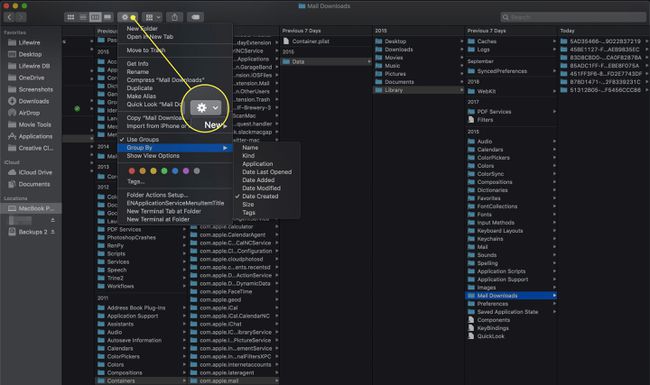
-
აირჩიეთ Ით დაჯგუფება > შექმნის თარიღი მენიუდან.
macOS-ის ზოგიერთმა ვერსიამ შეიძლება გამოიძახოს მენიუ მოწყობა.
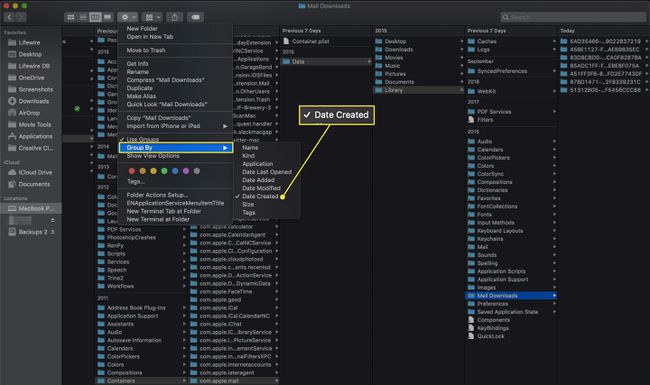
-
დაჯგუფების გარეშე დასალაგებლად, დარწმუნდით ჩამონათვალი არის ჩართულია Finder-ში ფოსტის ჩამოტვირთვები საქაღალდე. ამის გაკეთება შეგიძლიათ სამი გზით:
- დააწკაპუნეთ ჩამონათვალი ხატულა ფანჯრის ზედა ნაწილში.
- აირჩიეთ როგორც სია ქვეშ ხედი მენიუ.
- დაჭერა Command + 2.

-
დააწკაპუნეთ შექმნის თარიღი სვეტის სათაური შექმნის თარიღის მიხედვით დასალაგებლად. დააწკაპუნეთ ისევ დალაგების თანმიმდევრობის შესაცვლელად.
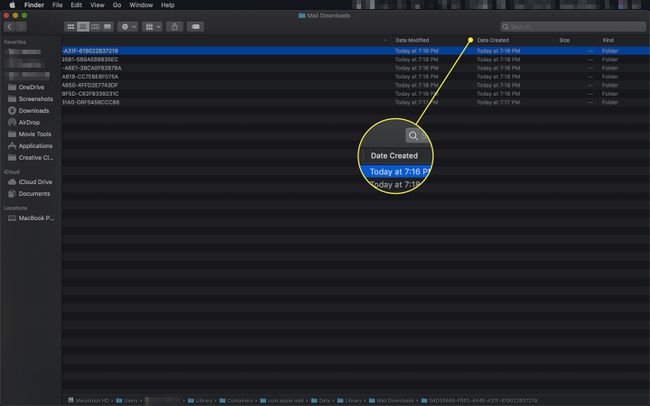
-
თუ ვერ ხედავ ა შექმნის თარიღი სვეტი, დააწკაპუნეთ მაუსის მარჯვენა ღილაკით რომელიმე სვეტის სათაურზე Finder ფანჯარაში და აირჩიეთ შექმნის თარიღი მენიუდან.

შექმენით Mac OS X Mail Store დანართები სამუშაო მაგიდაზე
თუ გსურთ უფრო მჭიდროდ თვალყური ადევნოთ ფოსტიდან გახსნილ ფაილებს, შეგიძლიათ შეცვალოთ საქაღალდე, რომელიც გამოიყენება დანართებისა და ჩამოტვირთვების შესანახად, მაგალითად, თქვენს სამუშაო მაგიდაზე.
-
ფოსტაში აირჩიეთ პრეფერენციები ქვეშ ფოსტა მენიუ.
კლავიატურის მალსახმობი არის Command+, (მძიმით).
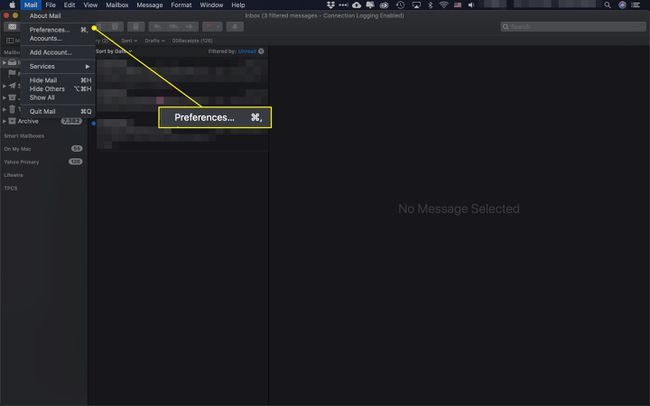
-
გადადით გენერალი კატეგორია.

-
Ქვეშ ჩამოტვირთვების საქაღალდე მენიუ, დააწკაპუნეთ სხვა.

-
გადადით საქაღალდეში, რომლის გამოყენებაც გსურთ და აირჩიეთ აირჩიეთ.

ფოსტა ავტომატურად მართავს ფაილებს
ფოსტა არასოდეს წაშლის თქვენ მიერ გახსნილ, რედაქტირებულ და შენახულ ფაილს. თუმცა, ის წაშლის წაშლილ შეტყობინებებთან დაკავშირებულ ნებისმიერ ფაილს. ამის თავიდან აცილება შეგიძლიათ ქვემოთ მოცემული პარამეტრის შეცვლით წაშალეთ დაუმუშავებელი ჩამოტვირთვები: რომ არასოდეს.

